1. Preparação do celular Android / tablet para a instalação do jogo
1. Instale o software Gerenciador de arquivos ES File Explorer. Clique em Instalar (Install). Depois de baixar, o aplicativo será instalado automaticamente no seu dispositivo. Para abrir o aplicativo, clique em Abrir (Open)
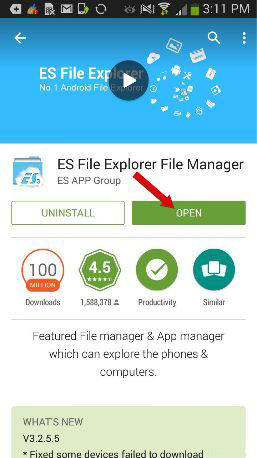
2. Ative a opção Fontes desconhecidas (Unknown sources) no dispositivo.
Menu ->Configurações - > Segurança- > Fontes desconhecidas (Menu -> Settings -> Security - >“Unknown sources”), selecione caso não esteja selecionado.
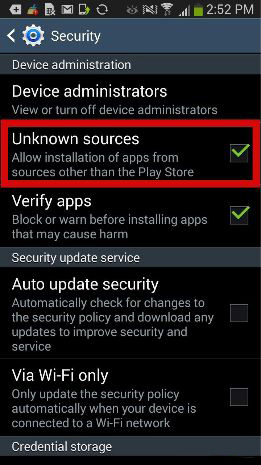
Observação: Em cada dispositivo, o caminho de localização das opções Ajuste pelo USB (USB debugging) e Fontes desconhecidas (Unknown sources) pode ser diferente do descrito acima.
3. Ative no dispositivo a opção Ajuste pelo USB (USB debugging).
Menu ->Configurações - > Parâmetros do Desenvolvedor - > Ajuste pelo USB (Menu -> Settings -> Developer options- >“USB debugging”), selecione caso não esteja selecionado.
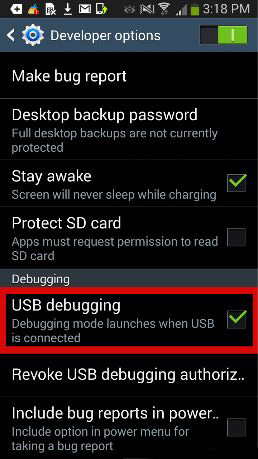
2. Instruções de instalação dos jogos através de computador (via cabo USB)
Importante! Se você baixar jogos em seu celular ou tablet via Wi-Fi, vai precisar destas instruções
1. Veremos como se instala o jogo com o cache via cabo USB através da demonstração de instalação do jogo Farmbusiness. Baixe dois arquivos (arquivo de instalação do jogo *.apk e cache do jogo *.zip), que se encontram abaixo da descrição do jogo, no seu computador para qualquer pasta que você criou ou no seu desktop.
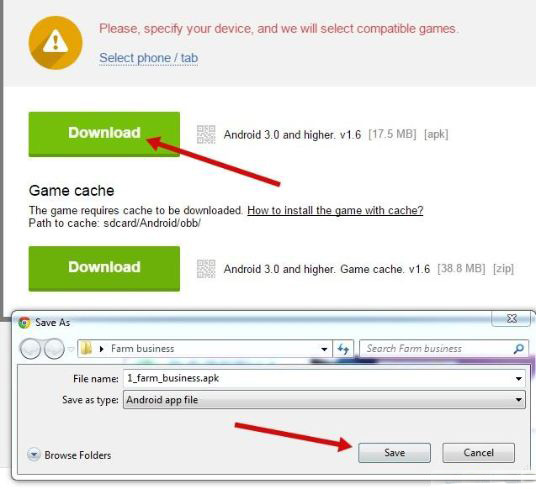
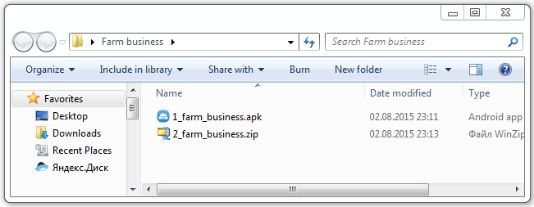
2. Ligue o seu celular / tablet via um cabo USB no modo de disco removível e copie ambos os arquivos baixados, do seu computador à pasta de Download localizada no principal diretório do cartão de memória do celular..
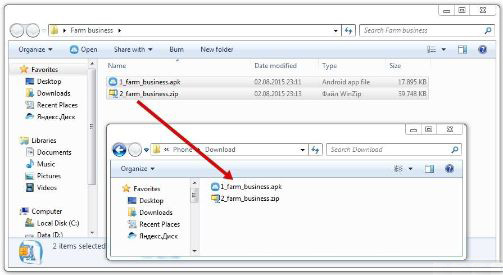
Para visualizar os arquivos baixados no seu celular/tablete, você precisa instalar o programa Gerenciador de arquivos ES File Explorer (veja ponto 1 da seção Preparação do dispositivo).
Os arquivos do jogo neste programa do Gerenciador serão exibidos desta maneira:
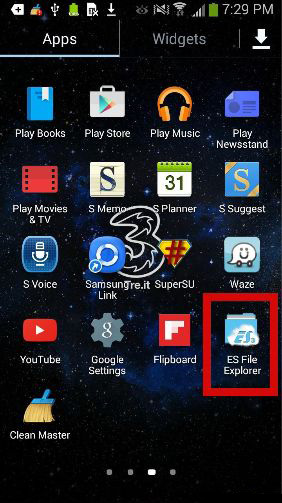
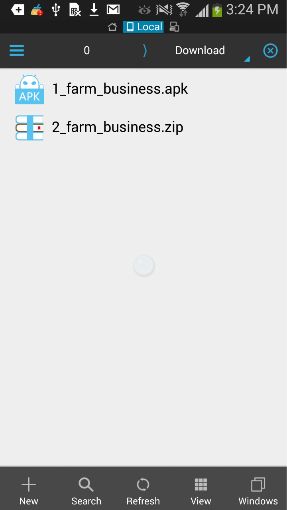
3. Clique no arquivo * .zip e selecione Extrair (Extract) no menu na parte inferior. Na janela aberta escolha o caminho para o cache (normalmente, o caminho para cache é especificado abaixo da descrição do jogo no site mob.org; caso o caminho não seja especificado, leia aqui para onde copiar cache) e clique OK.
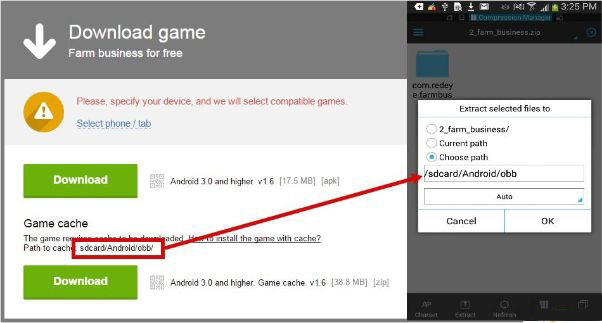
4. Depois de extrair os arquivos, volte para a pasta Downloads (um passo atrás), clique no arquivo .apk e selecione Instalar (Install).
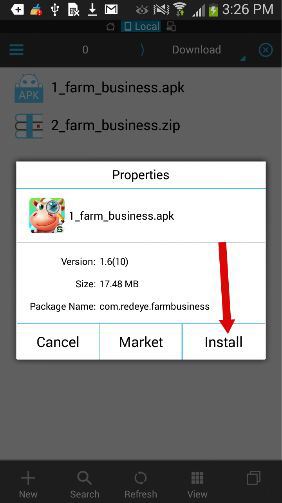
5. Após a instalação, execute o jogo (clique Abrir (Open) e desfrute dele.
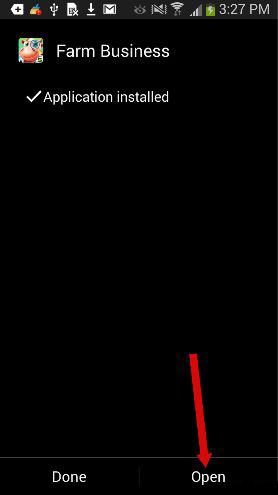
6. Ao final, é desejável remover os arquivos de instalação da pasta de Download, para não ocupar a memória do celular.
Se você pressionar o botão do arquivo por muito tempo, ele será selecionado e pode ser removido através do ponto Apagar (Delete) do menu localizado na parte inferior.
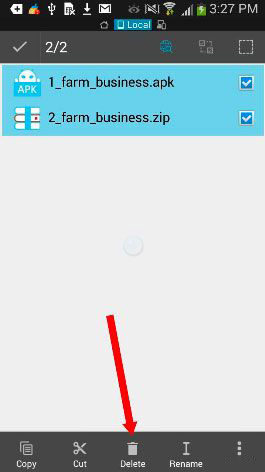
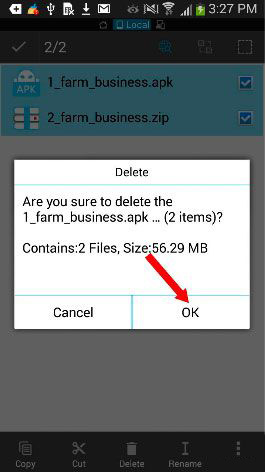
Observação: O que é cache?
Cache é uma pasta com os arquivos que é necessária para iniciar o jogo ou programa.
No site play.mob.org, na descrição de quase todos os jogos, é indico o caminho exato para o cache, para onde é preciso copiar os arquivos. O cache para o jogo está no arquivo, e para as pastas especificadas não há necessidade de copiar o próprio arquivo, mas o seu conteúdo (como fazê-lo é descrito nas instruções acima).
Se o caminho para o cache não é especificado, a pasta para o cache pode ser criada automaticamente:
1. Baixe o jogo (arquivo .apk)
2. Instale o jogo
3. Após a instalação, inicie o jogo e deixe-o começar a baixar o cache, mas em 10-15 segundos cancele o download de cache. Agora, o próprio jogo criou a pasta, e você não vai errar para onde colocar o cache descompactado.
Os caminhos para cache de desenvolvedores populares:
Jogos de Gameloft- sdcard/gameloft/games/(nome do jogo*). Se jogo for do Google Play, o caminho será diferente - /sdcard/Android/data/(nome do jogo*)
Jogos de Electronic Arts (EA) - sdcard/Android/data/(nome do jogo)
Jogos de Glu - sdcard/glu/(nome do jogo*)
Jogos de outros desenvolvedores - sdcard/data/data/(nome do jogo*) ou sdcard/(nome do jogo*)
Sob o (nome do jogo*) entende-se o cache descompactado do jogo!



